Como Editar Listas de Variáveis
Para editar uma lista de variáveis, execute as seguintes etapas:
- No Painel de Boas-Vindas na Página inicial, clique em
 , e depois clique em
, e depois clique em 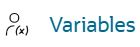 .
.
Como alternativa, você pode selecionar Ferramentas, e, em seguida, clicar em Variáveis.
- Em Gerenciar Listas de Variáveis, selecione uma lista de variáveis, clique em
 e escolha Editar.
e escolha Editar. - Para adicionar Variáveis à Lista de Variáveis:
- Para adicionar uma nova variável à lista de variáveis, clique em
 .
. - Informe o Nome e a Descrição da variável.
O nome deve ser exclusivo dentro da lista de variáveis e deve ser descritivo da variável para facilitar sua localização.
- Informe um valor para cada conjunto de valores.
Os valores podem ter um tamanho máximo de 255 caracteres.
- Clique em Salvar.
Uma Lista de Variáveis pode ter no máximo 100 variáveis.
- Para adicionar uma nova variável à lista de variáveis, clique em
- Para editar uma variável:
- Selecione uma variável na lista de variáveis.
- Clique no campo que deseja atualizar e informe um novo valor.
Note:
Nomes de Variáveis não podem ser editados depois de salvos.
- Para copiar uma Variável:
- Selecione uma variável na lista e clique em Copiar Variável,
 .
. - Informe um nome exclusivo para a nova variável.
- Selecione uma variável na lista e clique em Copiar Variável,
- Para excluir uma Variável:
- Selecione uma variável na lista e clique em Excluir Variável,
 .
. - b. Clique em Sim na caixa de diálogo de confirmação.
- Selecione uma variável na lista e clique em Excluir Variável,
- Para copiar um Conjunto de Valores:
- Clique na guia Conjuntos de Valores.
- Selecione um Conjunto de Valores, clique em Copiar Conjunto de Valores e informe o novo nome do Conjunto de Valores.
Note:
- Todos os valores de variáveis são copiados para o novo conjunto de valores.
- Uma Lista de Variáveis pode ter no máximo 12 conjuntos de valores.
- Opcional: Defina o novo valor definido como atual. Selecione o conjunto de valores e clique no ícone Marcar conjunto de valores como atual,
 .
.
Ao adicionar uma Lista de Variáveis a um Pacote de Relatórios, o conjunto de valores atual é selecionado por padrão.
- Opcional: Você pode reordenar os Conjuntos de Valores selecionando um conjunto de valores e arrastando-o para outra posição na lista.
- Para Excluir um Conjunto de Valores:
- Clique na guia Conjuntos de Valores.
- Selecione um Conjunto de Valores e clique em Excluir Conjunto de Valores.
- Clique em Sim na caixa de diálogo de confirmação.
- Para modificar os Conjuntos de Valores mostrados na tela de listagem de variáveis:
- Clique no menu Selecionar Conjunto de Valores.
- Marque a caixa ao lado do Conjunto de Valores que você deseja exibir.
- Opcional: Você pode clicar em Limpar Tudo para mostrar todos os conjuntos de valores.